ppt怎么制作文字体整翻转旋转的动画?
来源:网络收集 点击: 时间:2024-04-07【导读】:
大家在日常生活中经常会使用到PPT进行向别人汇报展示,pppt怎么制作文字整体翻转旋转的动画?今天小编就来告诉你如何用ppt制作文字整体翻转旋转的动画,看来一起看看吧!工具/原料more演示工具:惠普暗影精灵4演示软件:Microsoft PowerPoint 2010演示系统:Windows 10方法/步骤1/4分步阅读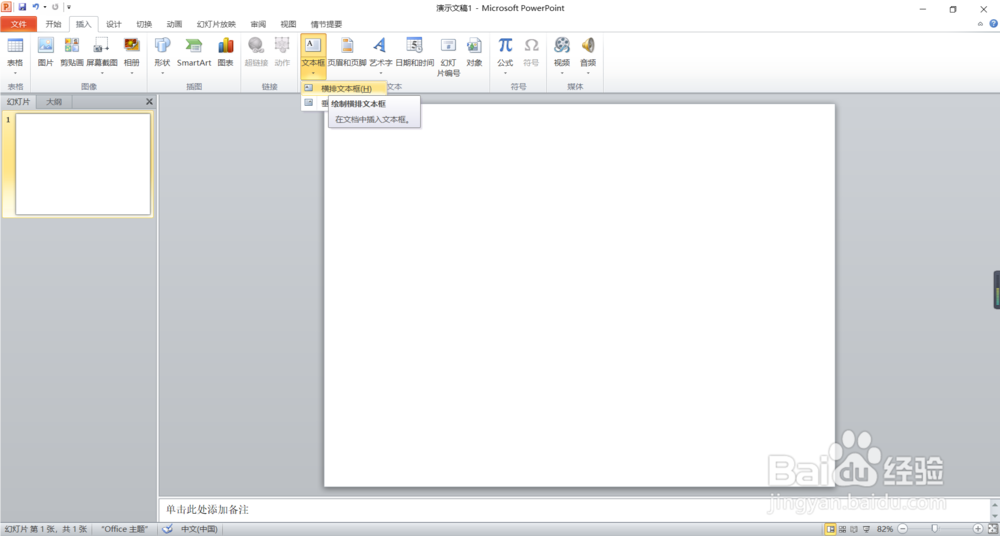 2/4
2/4
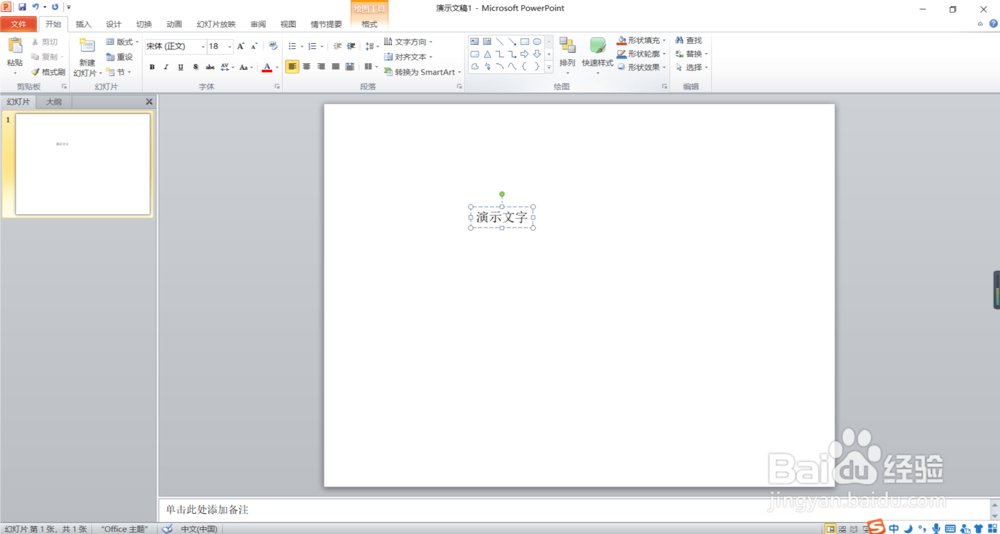 3/4
3/4 4/4
4/4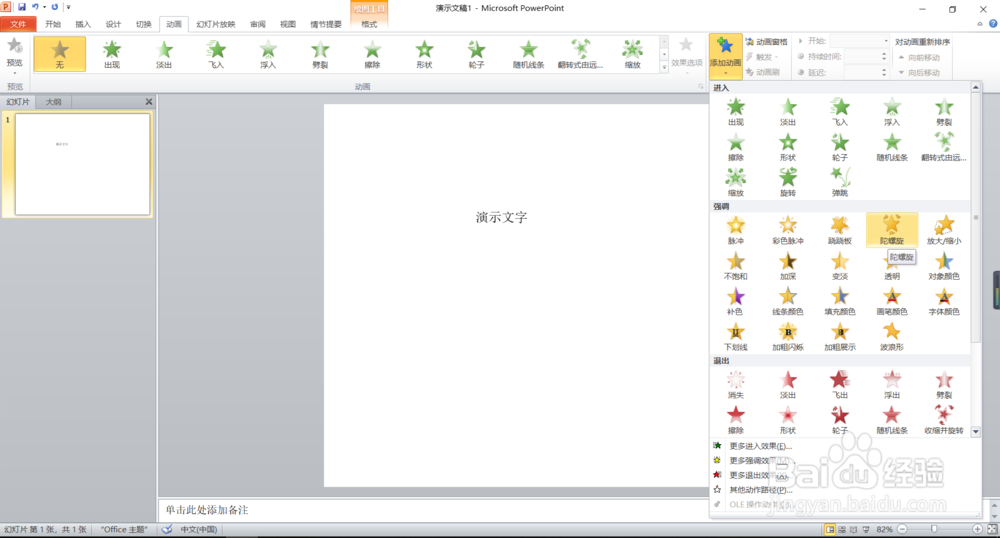 总结1/1
总结1/1
首先我们当然是双击Microsoft PowerPoint 2010,打开并进入Microsoft PowerPoint 2010的主页。
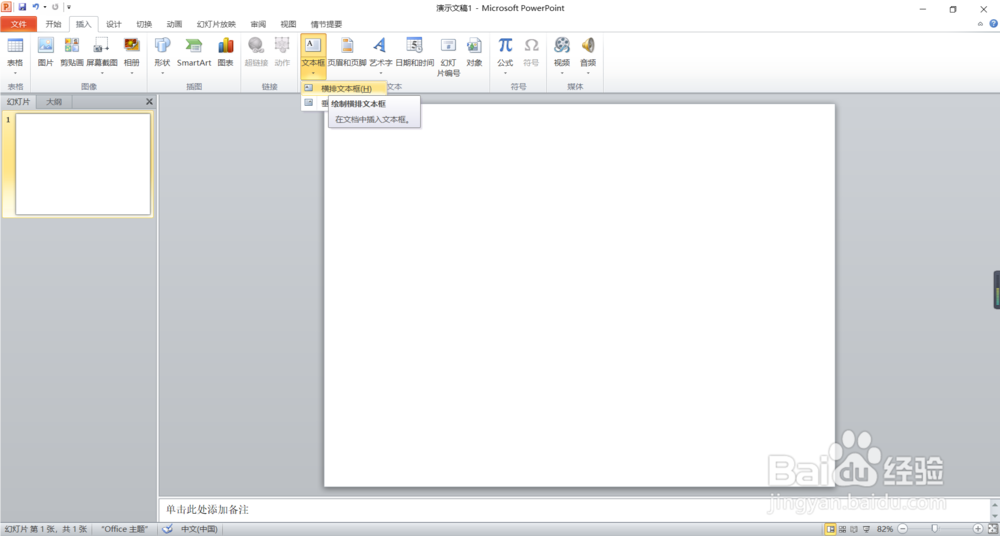 2/4
2/4点击左上角插入,点击文本框,然后插入一个横排文本框,向文本框中输入要进行文字体整翻转旋转操作的文字。

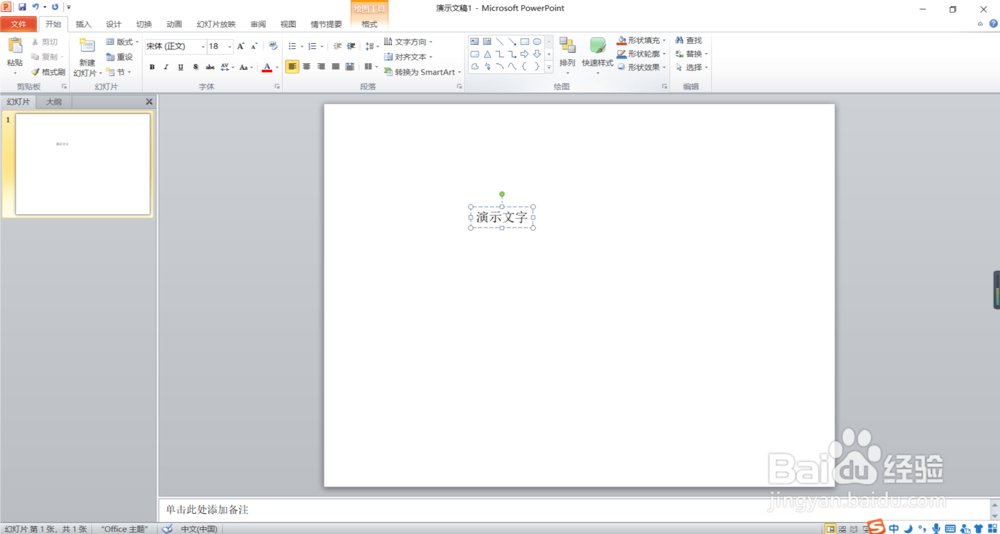 3/4
3/4选中文本框,然后点击动画,点击添加动画,在添加动画中,找到并点击“旋转”,就可以让文字整体旋转了。
 4/4
4/4至于翻转,我们只需要在添加动画中选择“陀螺旋”就可以让文字整体翻转啦!是不是很简单呀,快去试试吧!
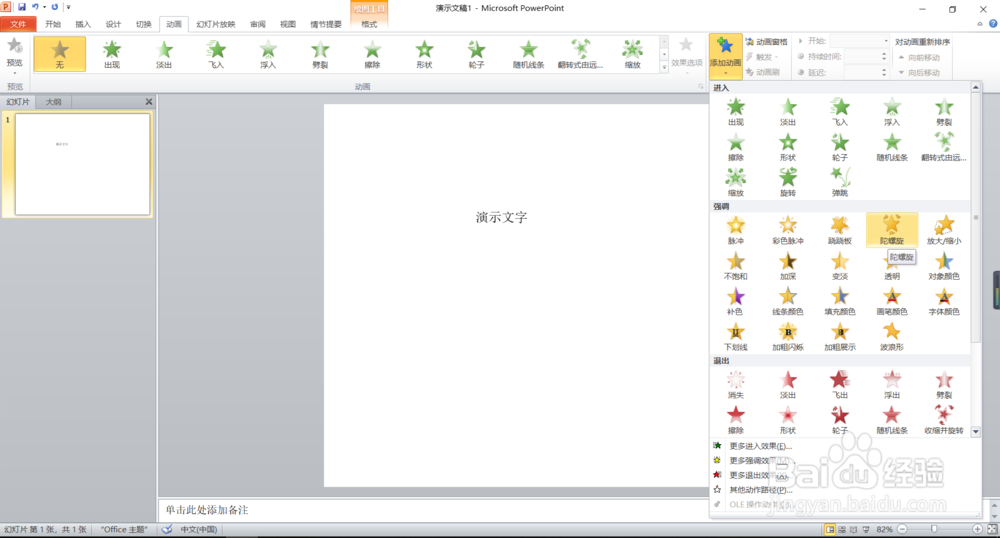 总结1/1
总结1/1打开PPT,插入一个文本框,将要设置动画效果的文字输入到文本框中,选中文本框,点击动画,添加动画,选择“旋转”就可以让文字整体旋转,选择“陀螺旋”即可以让文字整体翻转。
注意事项文字需全部放入同一个文本框才能达到整体翻转旋转效果哦
版权声明:
1、本文系转载,版权归原作者所有,旨在传递信息,不代表看本站的观点和立场。
2、本站仅提供信息发布平台,不承担相关法律责任。
3、若侵犯您的版权或隐私,请联系本站管理员删除。
4、文章链接:http://www.1haoku.cn/art_451695.html
上一篇:微信视频号视频怎么收藏
下一篇:Excel进行多元线性回归分析
 订阅
订阅